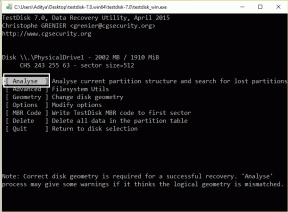Android 및 iOS용 Microsoft Outlook에서 다크 모드를 활성화하는 방법
잡집 / / November 29, 2021
Microsoft Outlook은 iOS와 Android 모두에서 강력한 이메일 클라이언트입니다. 그것은 펀치에 애플의 메일 앱을 능가 매우 우수한 기능 배열과 함께 잘 유지됩니다. Gmail이라는 거대 기업에 비해. 그러나 진정한 위대함을 가로막는 한 가지가 있었습니다. 바로 본격적인 다크 모드가 없다는 것입니다. 글쎄, 더 이상.

iOS 및 Android용 Outlook 버전 4.0 업데이트가 출시되어 이제 전용 다크 모드에 액세스할 수 있습니다. 그것은 환상적으로 보인다. 더 이상 고민하지 않고 iOS와 Android 모두에서 다크 모드를 활성화하는 방법을 확인하겠습니다.
iOS용 Outlook에서 다크 모드 사용
iOS에서 다크 모드를 활성화하려면 Outlook 설정 패널을 잠시 방문해야 합니다. 걱정하지 마십시오. 깊이 파고들 필요가 없습니다.
1 단계: iOS용 Outlook 앱의 왼쪽 위 모서리에 있는 프로필 초상화(또는 여러 전자 메일 계정이 있는 경우 홈 아이콘)를 탭하여 시작합니다. 표시되는 메뉴 하단에서 톱니 모양의 설정 아이콘을 탭합니다.


NS2단계: 환경 설정 섹션이 나타날 때까지 설정 화면을 아래로 스크롤하십시오. 그런 다음 다크 모드 옆의 스위치를 켭니다.


그게 다야. 이제 다크 모드가 활성화되었습니다. 나중에 다크 모드를 비활성화하려면 같은 화면으로 이동하여 다크 모드 옆의 스위치를 끄면 됩니다.
프로세스는 iPadOS의 Outlook에서도 동일합니다. Outlook 설정 패널을 방문하여 다크 모드를 켜기만 하면 됩니다.
Android에서 Outlook용 다크 모드 활성화
iOS와 마찬가지로 Android용 Outlook 앱도 설정 패널을 방문하여 다크 모드를 활성화해야 합니다.
1 단계: Android용 Outlook을 엽니다. 화면의 왼쪽 상단 모서리에 있는 햄버거 아이콘(3개의 겹친 선)을 탭하여 계속 진행합니다. 그런 다음 설정 아이콘을 누릅니다.


NS2단계: 설정 패널을 아래로 스크롤한 다음 테마를 누릅니다. 표시되는 팝업 메뉴에서 어둡게를 탭합니다. 기기의 절전 모드 일정에 따라 다크 모드가 자동으로 시작되도록 하려면 절전 모드로 설정을 탭합니다.


다크 모드를 비활성화하려면 Outlook 설정 패널을 방문하여 테마를 누른 다음 빛을 누릅니다.
다크 모드를 활성화해야 하는 이유
이제 iOS 및 Android용 Outlook에서 어두운 모드를 설정하는 방법을 알았으므로 계속 사용하도록 설정해야 하는 몇 가지 이유를 확인해 보겠습니다.
1. 잘 구현되어 있습니다
어두운 테마의 팬이든 아니든 Outlook의 어두운 모드가 정말 멋져 보인다는 사실을 부정할 수 없습니다. 물론 동의하지 않을 수 있습니다. Microsoft는 캘린더와 같은 구석구석을 포함하여 앱 전체에 이를 구현했습니다.
부적절하게 나타날 수 있는 유일한 것은 다음과 같은 경우 파일 선택기입니다. 파일 첨부, 흰색으로 표시됩니다. 그러나 iOS 13의 시스템 수준에서 다크 모드 또는 Android 9.0 파이 이상.


그러나 사용자 인터페이스가 다크 모드에서 얼마나 잘 렌더링되는지에 관계없이 실제 테스트를 제기하는 것은 실제 이메일 자체입니다. 놀랍게도 Outlook은 어두운 배경 위에 깔끔하게 렌더링되는 이미지로 모든 것을 매끄럽게 처리합니다. 어떤 스케치 이미지 반전도 없습니다.
특정 이미지(특히 이미 상당히 흐릿한 이미지)가 어두운 테마와 잘 어울리지 않는 몇 가지 사례를 찾을 수 있지만 거래 차단기는 아닙니다.
2. 배터리 수명을 절약하는 데 도움이 됩니다.
Outlook에서 어두운 모드를 활성화해야 하는 또 다른 강력한 이유는 배터리 수명을 연장하기 위해서입니다. Samsung Galaxy S10 또는 Apple iPhone XS와 같이 OLED 디스플레이 패널이 있는 스마트폰을 둘러싸고 있다면 다크 모드를 사용하면 차이를 경험하는 데 도움이 됩니다.

OLED 패널 깊은 검정을 렌더링하려면 픽셀을 끕니다., 이것이 배터리 수명의 상당한 개선을 기대할 수 있는 이유입니다. 이를 위해서는 완벽한 어두운 픽셀을 구현하는 앱이 필요하며 고맙게도 Outlook에는 섹션 및 기타 주요 사용자 인터페이스를 강조하기 위해 약간의 회색 음영만 있는 거의 모든 곳 집단.
암흑 에너지
Microsoft Outlook은 이미 iOS 최고의 타사 이메일 클라이언트 그리고 안드로이드, 그리고 다크 모드는 그것을 더 좋게 만드는 역할을 합니다. 미학에 관심이 있든 스마트폰 배터리를 조금 더 소모하고 싶든 Outlook의 환상적인 어두운 테마는 실망시키지 않을 것입니다.
Outlook의 어두운 모드에 대해 어떻게 생각하십니까? 기대에 부응했나요? 아래 의견 섹션에서 생각을 공유하십시오.
다음: Outlook 웹 앱을 사용하십니까? 사진을 추가하여 서명을 멋지게 만들고 다음 게시물을 가이드로 사용하여 더 많은 작업을 수행하십시오.